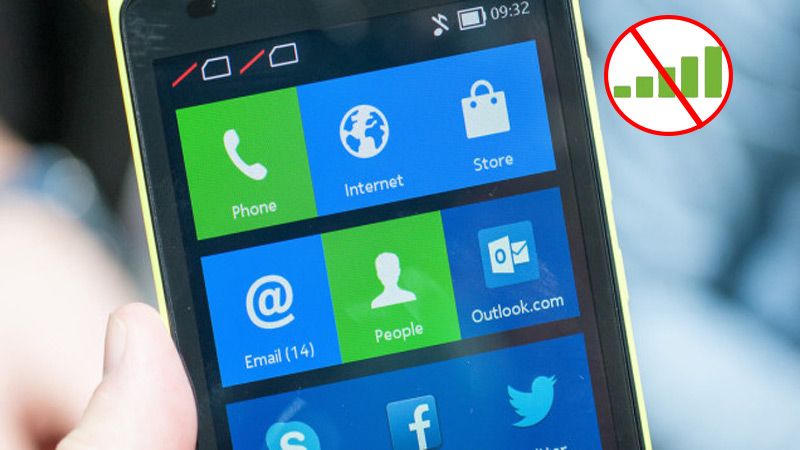Hướng dẫn thay thế camera sau điện thoại Google Pixel 2
Hồng Gấm
- 1289Hướng dẫn thay thế cho camera phía sau trên điện thoại thông minh Google Pixel 2.
Sửa chữa này là rộng rãi và yêu cầu bo mạch chủ phải được loại bỏ hoàn toàn.
* Bước 1:
- Nếu kính màn hình của bạn bị nứt, hãy giữ vỡ thêm và ngăn ngừa tổn hại cơ thể trong quá trình sửa chữa của bạn bằng cách chạm vào kính. Điều này cũng làm cho một bề mặt mịn cho phép cốc hút liên kết.
- Áp dụng một ống hút càng gần cạnh nút âm lượng của điện thoại càng tốt trong khi tránh cạnh cong.
- Cốc hút sẽ không tạo ra một dấu tốt trên phần cong của kính.
![]()
* Bước 2:
- Kéo cốc hút lên với áp suất chắc, không đổi và chèn một nút mở giữa bảng điều khiển phía trước và vỏ phía sau.
- Điều này đòi hỏi một lượng đáng kể lực lượng và sự kiên nhẫn. Nếu bạn gặp khó khăn, hãy lắc cốc hút và sàng để làm yếu chất kết dính.
![]()
![]()
![]()
* Bước 3:
- Trong các bước sau, cần hết sức thận trọng ở một số khu vực nhất định để tránh làm hỏng điện thoại:
- Không nhét phần chọn quá 0,5 inch vào cạnh dưới của điện thoại. Nếu phần chọn tiếp xúc với phần gấp của bảng OLED, nó có thể làm hỏng màn hình.
- Chỉ thực hiện các vết cắt rất nông ở góc trên bên trái, chọc sâu có thể làm hỏng camera phía trước.
![]()
![]()
* Bước 4:
- Trong các bước sau, sử dụng căn hộ của lựa chọn mở, thay vì một góc, để cắt ở đây. Điều này sẽ giúp ngăn chặn việc chọn quá sâu.
- Trượt nút mở ra phía bên phải của điện thoại để tách chất kết dính màn hình.
![]()
![]()
* Bước 5:
- Trượt nút chọn mở xung quanh góc trên bên phải và dọc theo cạnh trên của điện thoại.
![]()
![]()
![]()
* Bước 6:
- Trượt vùng chọn xung quanh góc trên bên trái của điện thoại và xuống cạnh trái của điện thoại.
![]()
![]()
![]()
* Bước 7:
- Trượt phần chọn xung quanh góc dưới bên trái và dọc theo phần dưới của điện thoại. Giữ ở một góc nhỏ so với màn hình để tránh làm hỏng các góc OLED.
![]()
![]()
![]()
* Bước 8:
- Đặt lại phần chọn ở cạnh trên của điện thoại và nhẹ nhàng nâng màn hình lên.
- Nếu màn hình không dễ dàng nhấc lên, hãy thêm một chút tò mò để tách phần cuối của chất kết dính. Chất kết dính gần loa trên dày hơn những nơi khác.
- Đừng cố tách hoàn toàn màn hình, vì một dây ruy băng mỏng manh vẫn kết nối nó với bo mạch chủ của điện thoại.
![]()
![]()
* Bước 9:
- Cẩn thận đặt màn hình xuống phía trên của vỏ phía sau như được hiển thị, đảm bảo không làm nhăn hoặc rách cáp ruy băng màn hình.
- Hủy bỏ hai ốc vít Torx 4.0 mm đảm bảo khung cáp hiển thị.
![]()
![]()
* Bước 10:
- Tháo khung cáp hiển thị.
![]()
* Bước 11:
- Sử dụng điểm của một spudger để nâng đầu nối cáp hiển thị lên và ra khỏi ổ cắm trên bo mạch chủ.
- Để gắn lại các đầu nối báo chí như thế này, hãy căn chỉnh cẩn thận và ấn xuống một bên cho đến khi nó khớp vào vị trí, sau đó lặp lại ở phía bên kia. Đừng nhấn xuống giữa. Nếu đầu nối bị lệch, các chân có thể uốn cong, gây hư hỏng vĩnh viễn.
- Nếu bất kỳ phần nào trên màn hình của bạn không phản hồi khi chạm vào sau khi sửa chữa, hãy đặt lại đầu nối này, đảm bảo rằng nó nhấp hoàn toàn vào vị trí và không có bụi hoặc vật cản nào khác trong ổ cắm.
- Trong quá trình lắp lại, tạm dừng tại đây và thay thế keo dính xung quanh các cạnh của màn hình.
![]()
![]()
* Bước 12:
- Trượt điểm của một spudger dưới cáp cảm biến tiệm cận, bắt đầu từ phía gần nhất với camera phía trước.
- Nhẹ nhàng nhấc cạnh của cáp cảm biến cho đến khi cảm biến vuông góc với khung giữa.
![]()
![]()
* Bước 13:
- Lột lại miếng băng nhỏ che vít bên dưới loa tai nghe.
- Hủy bỏ các ốc vít sau đây đảm bảo midframe:
+ Mười một ốc vít Phillips 3,7 mm
+ Một ốc vít Torx 4 mm
![]()
* Bước 14:
- Chèn một công cụ mở vào notch trong midframe gần nút giữ.
- Cạy midframe lên đủ để tạo khoảng cách giữa nó và vỏ điện thoại. Midframe chưa thể được loại bỏ hoàn toàn.
![]()
![]()
* Bước 15:
- Nâng midframe lên bắt đầu từ cạnh dưới.
- Khi midframe bắt đầu tạo khoảng 45 ° với phần còn lại của điện thoại, hãy nhấc midframe thẳng lên và rời khỏi điện thoại.
- Khi bạn nâng midfame, cẩn thận hướng dẫn cảm biến tiệm cận qua khe nhỏ trong midframe.
![]()
![]()
![]()
* Bước 16: Ngắt kết nối pin
- Sử dụng đầu phẳng của một spudger để ngắt kết nối pin.
![]()
![]()
* Bước 17:
- Sử dụng đầu phẳng của một spudger để ngắt kết nối đầu nối sạc.
![]()
![]()
* Bước 18:
- Giữ cáp lắp ráp sạc ra khỏi đường và chèn một nút mở dọc theo cạnh dưới của pin.
- Áp dụng ổn định, thậm chí áp lực để từ từ tận dụng pin lên và ra khỏi điện thoại.
- Chỉ cạy từ trung tâm của pin để tránh làm hỏng các dây ruy băng mỏng manh bên dưới hai bên của pin.
- Cố gắng hết sức để không làm biến dạng pin trong quá trình này. Pin lithium-ion vỏ mềm có thể rò rỉ các hóa chất nguy hiểm, bắt lửa hoặc thậm chí phát nổ nếu bị hỏng. Không sử dụng lực quá mạnh hoặc cạy pin bằng dụng cụ kim loại.
![]()
![]()
* Bước 19:
- Tháo pin.
- Không sử dụng lại pin sau khi đã được tháo, vì làm như vậy là một mối nguy hiểm an toàn tiềm ẩn. Thay thế nó bằng một pin mới.
- Để cài đặt pin mới:
+ Sử dụng một spudger để loại bỏ bất kỳ chất kết dính còn lại từ điện thoại, và làm sạch các khu vực dán bằng cồn isopropyl và một miếng vải không có xơ.
+ Cố định pin mới bằng băng dính cắt sẵn hoặc băng dính hai mặt. Để định vị chính xác, hãy bôi keo mới vào điện thoại, không đặt trực tiếp lên pin. Chất kết dính không được chạm vào bất kỳ dây cáp nào dưới pin.
+ Nhấn mạnh pin vào vị trí trong 20-30 giây.
![]()
![]()
* Bước 20:
- Sử dụng đầu phẳng của một spudger để ngắt kết nối đầu nối sạc khỏi bo mạch chủ.
![]()
![]()
* Bước 21:
- Chèn một công cụ đẩy giấy hoặc SIM vào lỗ nhỏ ở bên trái của điện thoại và ấn cho đến khi khay thẻ SIM bật ra.
- Tháo khay thẻ SIM.
![]()
![]()
![]()
* Bước 22:
- Tháo hai ốc vít PH00 2,5 mm.
![]()
* Bước 23:
- Ngắt kết nối hai đầu nối ở cạnh dưới của bo mạch chủ.
![]()
![]()
![]()
* Bước 24:
- Cạy lên bo mạch chủ bằng công cụ mở nhựa.
- Tháo bo mạch chủ.
![]()
![]()
* Bước 25:
- Lật bo mạch chủ lên.
- Ngắt kết nối cáp cảm biến vân tay.
- Các bo mạch chủ bây giờ đã được tách ra hoàn toàn khỏi điện thoại.
![]()
![]()
![]()
* Bước 26:
- Sử dụng đầu nhọn của một spudger để nâng lên và ngắt kết nối đầu nối vừa vặn với camera phía sau.
- Tháo camera phía sau khỏi bo mạch chủ.
![]()
![]()
Xem thêm: Sửa chữa điện thoại Google Pixel, Thay camera sau điện thoại Google Pixel 2